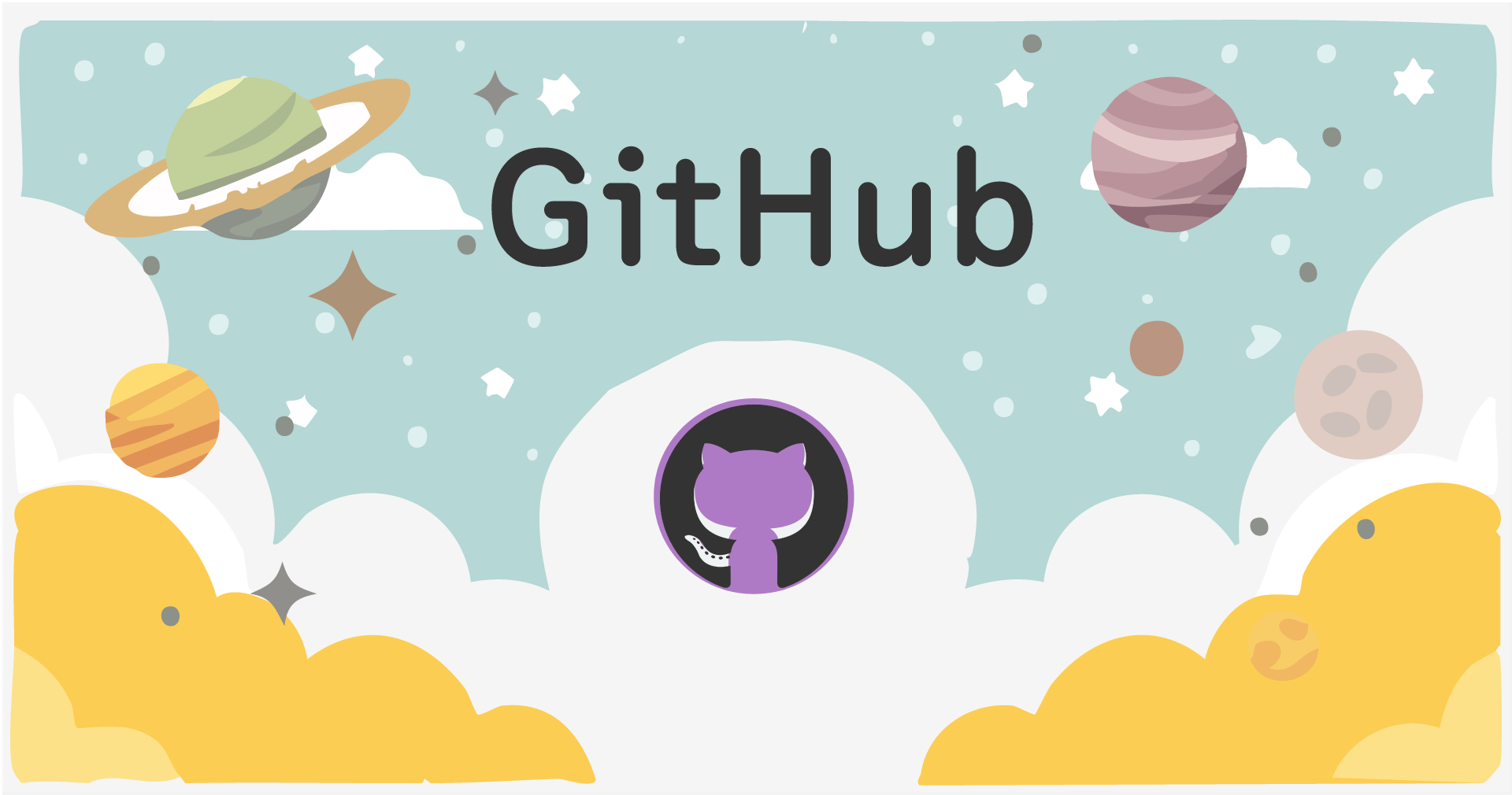GitHub Desktopをインストールした後にGitHub Desktopを起動すると以下の様なエラーが出ることがあります。
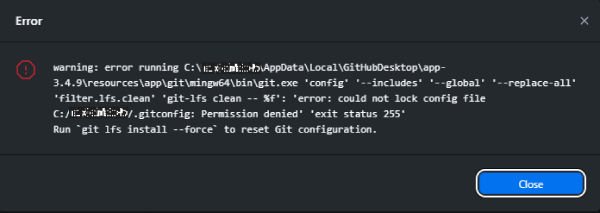
warning: error running C:\Users\***\AppData\Local\GitHubDesktop\app-3.4.9\resources\app\git\mingw64\bin\git.exe ‘config’ ‘–includes’ ‘–global’ ‘–replace-all’ ‘filter.lfs.required’ ‘true’: ‘error: could not lock config file C:/Users/***/.gitconfig: Permission denied’ ‘exit status 255’ Run `git lfs install –force` to reset Git configuration.
警告: C:\Users\***o\AppData\Local\GitHubDesktop\app-3.4.9\resources\app\git\mingw64\bin\git.exe の実行中にエラーが発生しました ‘config’ ‘–includes’ ‘–global’ ‘–replace-all’ ‘filter.lfs.required’ ‘true’: ‘エラー: 構成ファイル C:/Users/***/.gitconfig をロックできませんでした: 権限が拒否されました’ ‘終了ステータス 255’ `git lfs install –force` を実行して Git 構成をリセットします。
※上記の内容のうち、”***”部分はユーザーのフォルダ名です。
Git構成を指摘されてましたが、Windowsでよくある「管理者権限」の関係でGitの設定ファイル .gitconfig へのアクセスが拒否てエラーがでました。
使用OS:Windows11
GitHub Desktopを管理者として実行する
デスクトップアイコンもしくはスタートメニューにあるGitHub Desktopのアイコンを右クリックし、メニューから「管理者として実行」をクリックして起動します。
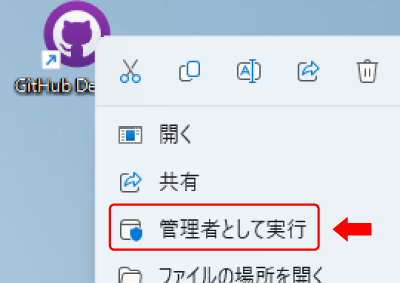
但し、この操作だと毎回、起動時に管理者として実行を選択する必要があります。
そこで、GitHub Desktopを起動する際は管理者権限でアクセスするように設定します。
デスクトップアイコンもしくはスタートメニューにあるGitHub Desktopのアイコンを右クリックし、メニューから「プロパティ」を開きます。
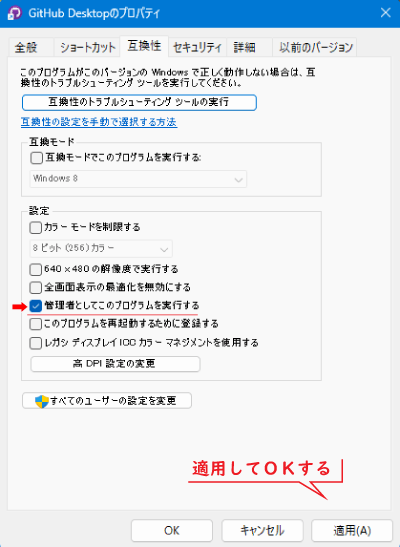
「互換性」タブから、設定項目の「管理者としてこのプログラムを実行する」にチェックを入れて、適用&OKします。
これをすることにより、プログラムアイコンをダブルクリックで実行した際に管理者権限で実行されます。
アクセス許可しても解決しない場合は…
原因がアクセス制限ではない場合は、指摘通りコマンドプロンプトからgit lfs install –forceを実行してgitを初期化しましょう。
管理者権限でコマンドプロンプトを開き、ローカルディスク(大体はC:)がカレントディレクトリの状態で行います。
Gitがインストールされているか確認する
git -v上記コマンドを実行すると、「git version ○○○.windows.2」と○○○の部分にバージョンが表示されます。
表示されれば、gitコマンドが使える状態です。
git lfs install --force上記コマンドを実行し「Git LFS initialized.」(Git LFSは初期化されました。)と表示されれば完了です。